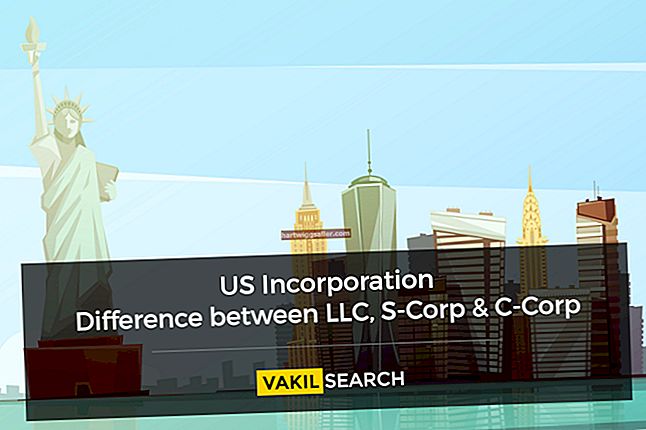మీ ఇల్లు లేదా కార్యాలయం కోసం మీరు ఈ రోజు కొనుగోలు చేసే చాలా ప్రింటర్లు రంగు లేదా నలుపు మరియు తెలుపు రంగులో ముద్రించవచ్చు. కొన్ని సమయాల్లో, మీరు ఫోటోకాపీకి తేలికైన పత్రాన్ని రూపొందించడానికి లేదా రంగు సిరాలో డబ్బు ఆదా చేయడానికి, నలుపు మరియు తెలుపు రంగులలో ముద్రించడానికి రంగు ప్రింటర్ను సెట్ చేయాలనుకుంటున్నారు. ప్రతి ప్రింట్ ఉద్యోగంలో మాత్రమే నల్ల సిరాను ఉపయోగించడానికి మీ ప్రింటర్ను కాన్ఫిగర్ చేయడానికి మీరు మైక్రోసాఫ్ట్ విండోస్ లేదా ఆపిల్ మాకోస్ను ఉపయోగించవచ్చు లేదా వ్యక్తిగత ముద్రణ ఉద్యోగంలో రంగు లేదా నలుపు మరియు తెలుపు రంగులో ముద్రించాలా వద్దా అని ఎంచుకోండి.
రంగు మరియు గ్రేస్కేల్ ప్రింటింగ్
మీరు సాధారణంగా రంగు ప్రింటర్ను ఉపయోగించి రంగులో ముద్రించినప్పుడు, మీ ప్రింటర్ సాధారణంగా సియాన్, మెజెంటా మరియు పసుపు సిరాను కలిగి ఉన్న రంగు సిరా గుళికను ఉపయోగిస్తుంది, మీరు ముద్రించదలిచిన రంగులను కలపడానికి. ఒక నల్ల సిరా గుళిక పేజీలో అవసరమైన చోట నలుపు మరియు బూడిద రంగును అందిస్తుంది.
మీరు నలుపు మరియు తెలుపు రంగులో ముద్రించినట్లయితే, మీ ప్రింటర్ తరచుగా గ్రేస్కేల్ ప్రింటింగ్ అని పిలువబడే వాటిని వివిధ బూడిద రంగు షేడ్స్ ఉపయోగించి చిత్రాల కాంతి మరియు చీకటి అంశాలను అంచనా వేయడానికి ఉపయోగిస్తుంది. గ్రేస్కేల్లో ముద్రించడానికి నల్ల సిరా మాత్రమే అవసరం, కాబట్టి దీనికి మీ రంగు సిరా ఏదీ అవసరం లేదా క్షీణించదు. గ్రేస్కేల్ ఉపయోగించి మీరు తరచూ డిజైన్లు మరియు చిత్రాల అంశాలను తయారు చేయవచ్చు.
నలుపు మరియు తెలుపు ముద్రణ అనేది పేజీ యొక్క నలుపు మరియు ఖాళీ ప్రాంతాల నీడ అని అర్ధం కాదని గుర్తుంచుకోండి. గ్రేస్కేల్ ప్రింటింగ్ రంగు సిరాను ఉపయోగించాల్సిన అవసరం లేకుండా నలుపు మరియు తెలుపు సుమారు రంగును అనుమతిస్తుంది.
ప్రింటర్ డిఫాల్ట్ సెట్టింగులను మార్చండి
మీరు మైక్రోసాఫ్ట్ విండోస్ ఉపయోగిస్తుంటే, అంతర్నిర్మిత సెట్టింగుల మెను ద్వారా మీ ప్రింటర్ యొక్క కాన్ఫిగరేషన్ను మార్చడం సులభం. ప్రారంభ మెను క్లిక్ చేసి, ఆపై "సెట్టింగులు" క్లిక్ చేసి, పరికరాలను ఎంచుకోండి, ఆపై "ప్రింటర్లు & స్కానర్లు." ప్రింటర్ల జాబితాలో మీ ప్రింటర్ కోసం చూడండి, దాని చిహ్నాన్ని క్లిక్ చేసి, "నిర్వహించు" క్లిక్ చేయండి.
నిర్వహణ మెనులో, "ప్రింటింగ్ ప్రాధాన్యతలు" క్లిక్ చేయండి. వివిధ కాన్ఫిగరేషన్ ఎంపికలను చూడటానికి మెను ద్వారా స్క్రోల్ చేయండి మరియు మీరు రంగులో లేదా నలుపు మరియు తెలుపులో ముద్రించాలనుకుంటున్నారా అని ఎంచుకునే ఎంపికను కనుగొనండి. "నలుపు మరియు తెలుపు" ఎంచుకోండి మరియు కాగితం పరిమాణం వంటి ఇతర కావలసిన సెట్టింగులను సెట్ చేయండి.
వ్యక్తిగత అనువర్తనం నుండి ముద్రించేటప్పుడు మీరు సాధారణంగా "ప్రింటింగ్ ప్రాధాన్యతలు" మెనుని కూడా యాక్సెస్ చేయవచ్చు. ప్రింటింగ్ మెను నుండి "ప్రాధాన్యతలు" క్లిక్ చేసి, ముద్రించడానికి ముందు అవసరమైన ఏదైనా సెట్టింగులను మార్చండి. మీరు ఒక ముద్రణ ఉద్యోగం కోసం ఒక సెట్టింగ్ను మార్చాలనుకుంటే, మీరు "ప్రాధాన్యతలు" మెనులో అలా చేసి, ఆపై మీరు ముద్రణ పూర్తయినప్పుడు దాన్ని తిరిగి మార్చవచ్చు.
Mac లో సెట్టింగ్లను మార్చండి
మీరు Mac కంప్యూటర్ను ఉపయోగిస్తుంటే, మీరు ఇంకా ప్రింటర్ను రంగు లేదా నలుపు మరియు తెలుపును ఉపయోగించడానికి కాన్ఫిగర్ చేయవచ్చు. మీరు దీన్ని ప్రింటింగ్ డైలాగ్ మెను ద్వారా చేయవచ్చు మరియు తరువాత ఉపయోగించడానికి సెట్టింగులను "ప్రీసెట్" గా సేవ్ చేయవచ్చు.
ప్రింటింగ్ మెనుని లోడ్ చేయడానికి చాలా ప్రోగ్రామ్లలో "ఫైల్" మరియు "ప్రింట్" క్లిక్ చేయండి. ప్రింటింగ్ కాన్ఫిగరేషన్ గురించి మరింత సమాచారం చూడటానికి "వివరాలను చూపించు" క్లిక్ చేయండి. వివిధ సెట్టింగ్ ఎంపికలను చూడటానికి డ్రాప్డౌన్ మెనుపై క్లిక్ చేసి, "రంగు / నాణ్యత" ఎంచుకోండి. గ్రేస్కేల్లో నలుపు మరియు తెలుపు రంగులలో ముద్రించడానికి ఒక ఎంపిక కోసం చూడండి మరియు దానిని ఎంచుకోండి. పేరు ప్రింటర్ మోడల్ నుండి ప్రింటర్ మోడల్ వరకు కొద్దిగా మారుతుంది.
మీరు సరైన రంగు సెట్టింగ్ను ఎంచుకుని, మీరు కోరుకున్న ఇతర మార్పులు చేసిన తర్వాత, మీరు మీ సెట్టింగ్లను సేవ్ చేయవచ్చు. అలా చేయడానికి, "ప్రీసెట్లు" డ్రాప్డౌన్ మెను క్లిక్ చేసి, "ప్రస్తుత సెట్టింగులను ప్రీసెట్గా సేవ్ చేయి" క్లిక్ చేయండి. మీ క్రొత్త ప్రీసెట్ సెట్టింగుల ఎంపికకు ఒక పేరు ఇవ్వండి, తద్వారా మీరు దానిని తరువాత కనుగొని, మీ కంప్యూటర్కు కనెక్ట్ చేయబడిన ఏదైనా ప్రింటర్కు వర్తించాలా వద్దా అని ఎంచుకోండి. "సరే" క్లిక్ చేయండి.
మీరు ముద్రించిన తదుపరిసారి, మీకు నచ్చిన వర్తమానాన్ని కనుగొనడానికి "ప్రీసెట్లు" డ్రాప్-డౌన్ ఉపయోగించండి మరియు ఆ సెట్టింగులను మళ్లీ ఉపయోగించండి. మీరు కలర్ ప్రింటింగ్ కోసం కావలసిన ఎంపికలతో ఒక ప్రీసెట్ ఎంపికను మరియు నలుపు మరియు తెలుపు ముద్రణ కోసం మరొకదాన్ని సృష్టించాలనుకోవచ్చు.